3、打开阳台图片。

4、用钢笔抠出,复制粘贴到文档中,缩放位移,效果如下。

5、阳台有一些不和谐的抓印,我们要去掉。首先用套索做如下选区,ctrl+J复制选区到新层,挪到右侧覆盖爪印,然后添加蒙版去除多余部分。
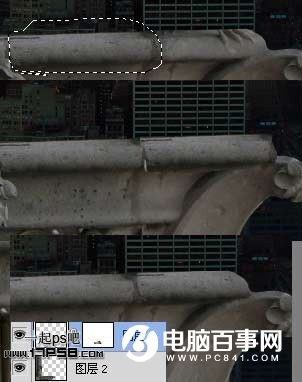
6、把图层2和图层3合并,添加图层样式。

7、模拟夕阳照射阳台效果。

8、添加4个调整层修饰阳台,渐变映射图层模式强光,不透明度19%,其实设置默认。
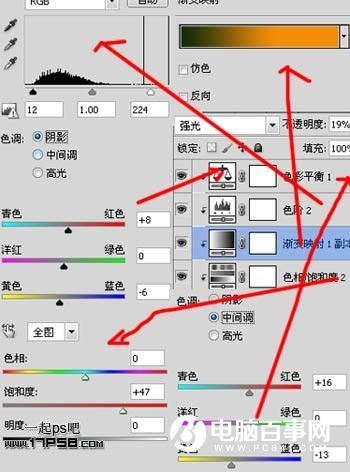

9、打开美女素材。

10、用钢笔把美女抠出,头发部分后期用头发笔刷添加,拖入文档中,位移缩放,如下。

3、打开阳台图片。

4、用钢笔抠出,复制粘贴到文档中,缩放位移,效果如下。

5、阳台有一些不和谐的抓印,我们要去掉。首先用套索做如下选区,ctrl+J复制选区到新层,挪到右侧覆盖爪印,然后添加蒙版去除多余部分。
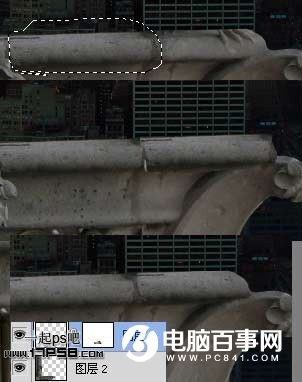
6、把图层2和图层3合并,添加图层样式。

7、模拟夕阳照射阳台效果。

8、添加4个调整层修饰阳台,渐变映射图层模式强光,不透明度19%,其实设置默认。
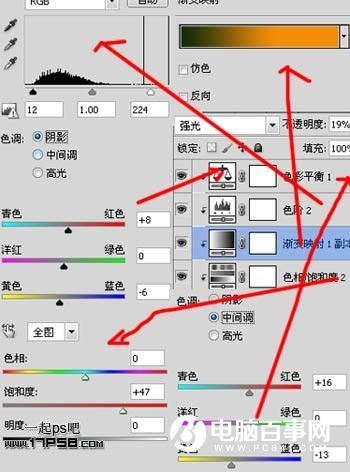

9、打开美女素材。

10、用钢笔把美女抠出,头发部分后期用头发笔刷添加,拖入文档中,位移缩放,如下。


2019-03-27 09:51

2019-03-15 17:06

2019-02-27 11:56

2019-02-14 17:10

2019-01-26 16:48